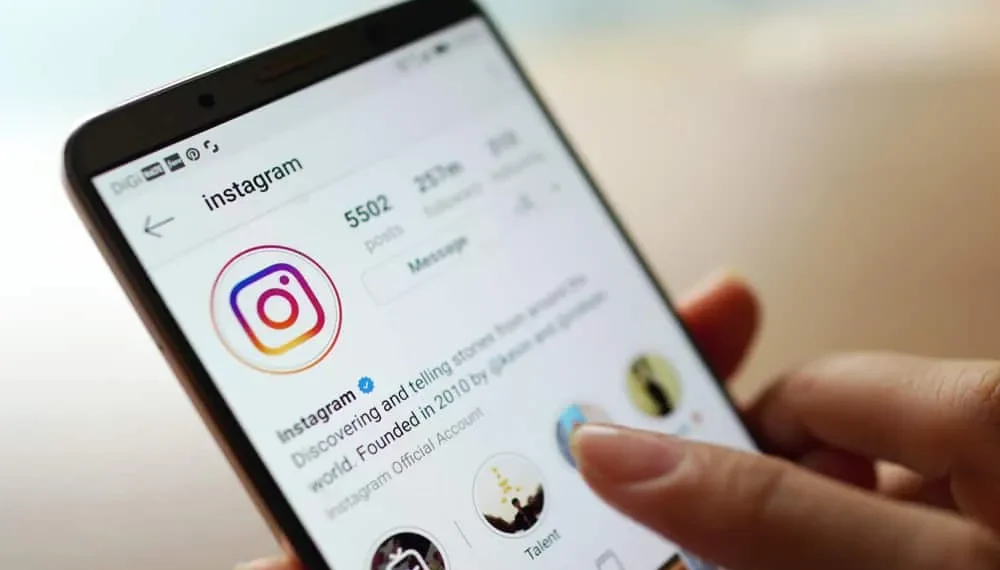Sua biografia no Instagram é um dos elementos mais críticos do seu perfil do Instagram. Ele fornece aos usuários do Instagram o motivo, os benefícios e o objetivo de segui -lo. Portanto, uma das maneiras de tornar sua biografia cativante, elegante ou visualmente atraente é centralizar o texto da biografia.
Resposta rápida
Aqui estão os processos passo a passo que você deve seguir para centralizar sua biografia no Instagram em seu smartphone:
1. Abra o aplicativo móvel do Instagram no seu telefone e toque no ícone do perfil no lado inferior direito.
2. Toque em ” Editar perfil “.
3. Toque na linha ” Bio “.
4. Copie os espaços dentro dos colchetes (certifique -se de não copiar os suportes). (⠀⠀⠀⠀⠀⠀⠀⠀⠀)
5. Cole os espaços antes de cada linha de texto para que o texto fique no centro da linha e salve -o tocando ” feito ” no canto superior direito.
Você pode estar confuso sobre como centralizamos o texto no Instagram Bio usando espaços. Não é mágico. É simples, e é o que você pode fazer sozinho. Aqui, você saberá o que são esses espaços e como criá -los.
Como criar o Instagram Bio Space S
O Instagram Bio foi projetado da maneira que, se você adicionar espaço ao lado esquerdo de cada linha de texto que deseja centralizar, fará com que seu texto biológico pareça estranho ou desorganizado após o envio. A linha de texto na biografia do Instagram é justificada .
A única coisa que você pode fazer é criar “espaços não queimados” fora da sua biografia do Instagram e colá-lo no lado esquerdo de cada linha ou no lado direito, dependendo de como você deseja que seu texto biográfico pareça.
Espaço sem partida também é conhecido como “ , ”Espaço difícil, ou espaço necessário. Parece exatamente um espaço regular, mas a diferença é que ele marca um local seguro para fluir texto para uma nova linha ou página. Você pode criar um espaço não quebrado através desses métodos.
Método 1: Usando o Microsoft Word ou o Google Docs
Você pode criar espaços não quebrados usando o Microsoft Word ou o Google Docs através de uma caixa de diálogo Symbol ou o método de atalho do teclado. Se você deseja usar uma caixa de diálogo de símbolo no Word, você precisa:
- Selecione a guia ” Inserir “.
- Selecione ” Símbolo ” no canto superior direito.
- Selecione ” Mais símbolos “.
- Navegue até a guia ” Personagens especiais “.
- Clique no ” espaço sem partida ” na lista.
- Clique em ” Inserir ” e depois ” fechar “.
O método de atalho do teclado é ainda mais fácil. Você só precisa pressionar Ctrl + Shift + Space simultaneamente.
Método 2: HTML
Você pode criar um espaço não quebrável, digitando o código “ ”Em um documento HTML . Leia como criar espaços não quebrantes no HTML em detalhes a partir deste artigo .
Como centralizar o Instagram Bio usando PC
- Navegue para o Instagram e faça login.
- Clique na foto do seu perfil no canto superior direito da página.
- Toque em ” Editar perfil “.
- Toque na linha ” Bio “.
- Clique no campo de texto ” bio “.
- Copie os espaços dentro dos suportes (certifique -se de não copiar os suportes). (⠀⠀⠀⠀⠀⠀⠀⠀⠀)
- Toque em ” Concluído ” no canto superior direito.
Como centralizar a biografia do Instagram usando o aplicativo móvel
As etapas para centralizar sua biografia no Instagram usando um aplicativo móvel são semelhantes:
- Abra o aplicativo do Instagram e faça login.
- Toque no ícone do perfil no canto inferior direito.
- Selecione ” Perfil “.
- Clique em ” Editar perfil “.
- Clique no campo de texto ” bio “.
- Copie os espaços dentro dos colchetes. (⠀⠀⠀⠀⠀⠀⠀⠀⠀)
- Cole os espaços em frente à sua biografia.
- Clique em ” Enviar ” na parte inferior.
Conclusão
Não é uma obrigação para você centralizar sua biografia no Instagram. Mas, para parecer atraente e visualmente atraente, você deve fazê -lo.
Embora possa não parecer bom para quem usa um desktop, mas não se preocupe, pois a maioria dos usuários usa smartphones para acessar o Instagram.
Siga o tutorial fornecido neste artigo para centralizar sua biografia. Feliz Instagramming!